Windows版本安装
CukeTest为Windows用户提供了两种安装选项以满足不同的需求。下面是详细的安装指南:
注意:CukeTest需要在64位的Windows系统上安装。虽然我们提供了对Windows 7的支持,但只有64位的Windows 7系统才适用。对于32位的Windows环境,我们仅提供远程执行端。如果您需要在32位Windows系统上执行自动化任务,您将需要使用远程自动化的方式来进行。同时,虽然Windows应用商店版和桌面版可以同时安装在同一系统上,但我们并不推荐这样做,因为这可能会在使用过程中造成混淆。
桌面版安装
双击
CukeTest.msi运行安装文件,点击"下一步"。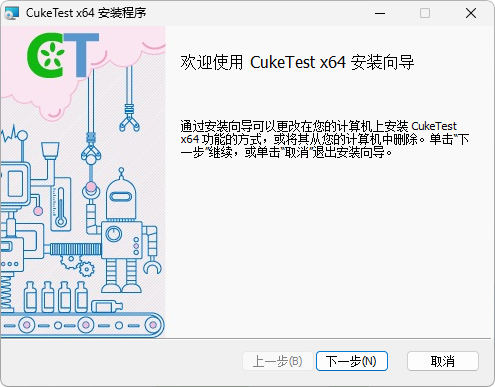
接受用户许可协议并点击"下一步"。
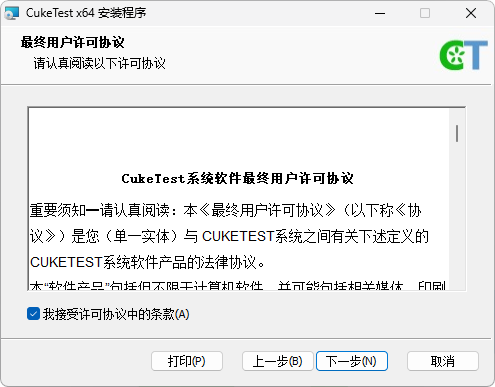
选择安装路径(默认为
C:\Program Files\LeanPro\CukeTest),然后点击"下一步"。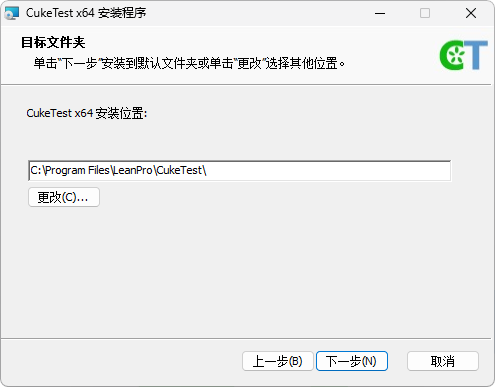
点击"安装"开始安装过程。

安装完成后,点击“完成”按钮退出安装向导。
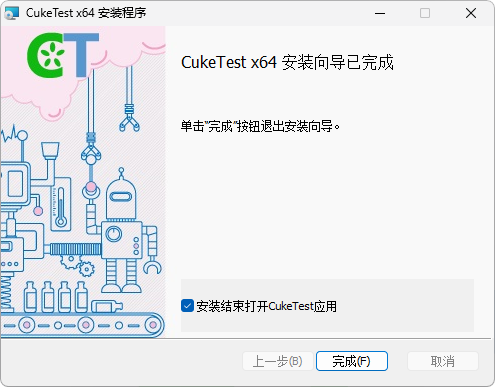
安装Windows应用商店版
对于Windows 10或以上的桌面系统,可以选择从Windows应用商店(Microsoft Store)安装CukeTest。
- 打开Windows应用商店(Microsoft Store)。
- 在搜索框中输入
CukeTest,即可找到CukeTest应用。 点击“获取”或“安装”按钮,按照提示完成安装过程。
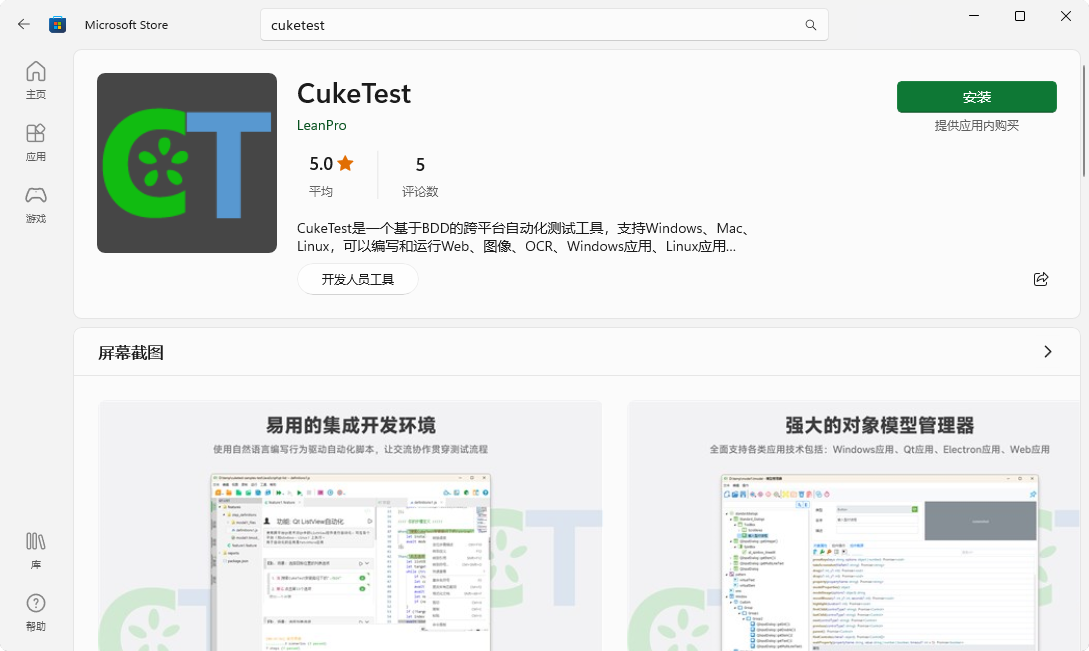
在Windows 7中使用CukeTest的python模块
CukeTest内置了Python 3.8模块。为了在一些早期的Windows 7版本中正常使用Python 3.8中的功能,可能需要安装额外的安全补丁。
请确保已安装Service Pack 1,以及KB2533623更新。如果还未安装这些更新,可以下载并安装KB4457144更新。
完成上述所有设置后,您应该能够顺利地使用CukeTest进行自动化测试了。如在安装或设置过程中遇到任何问题,欢迎联系我们的支持团队寻求帮助。